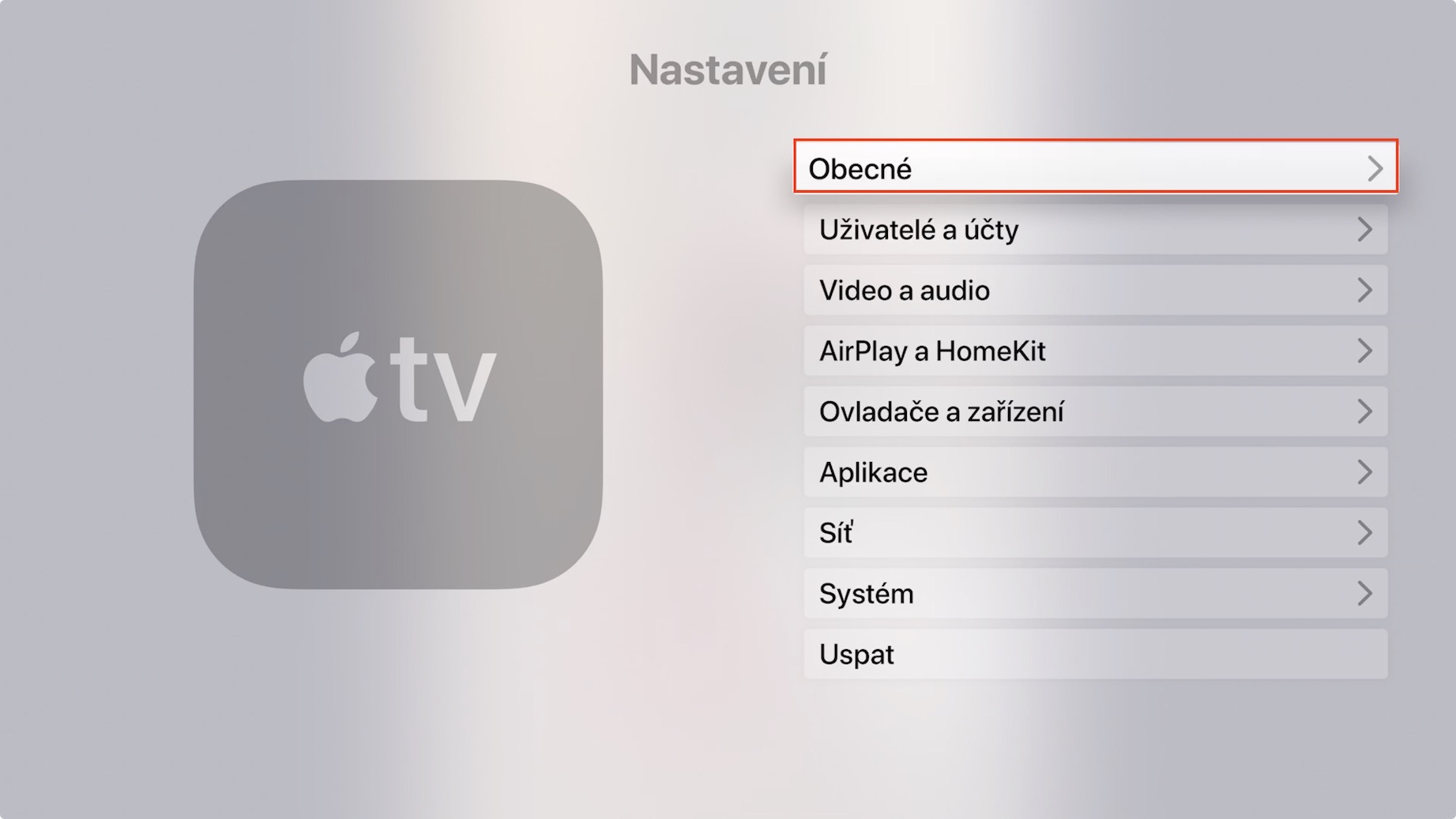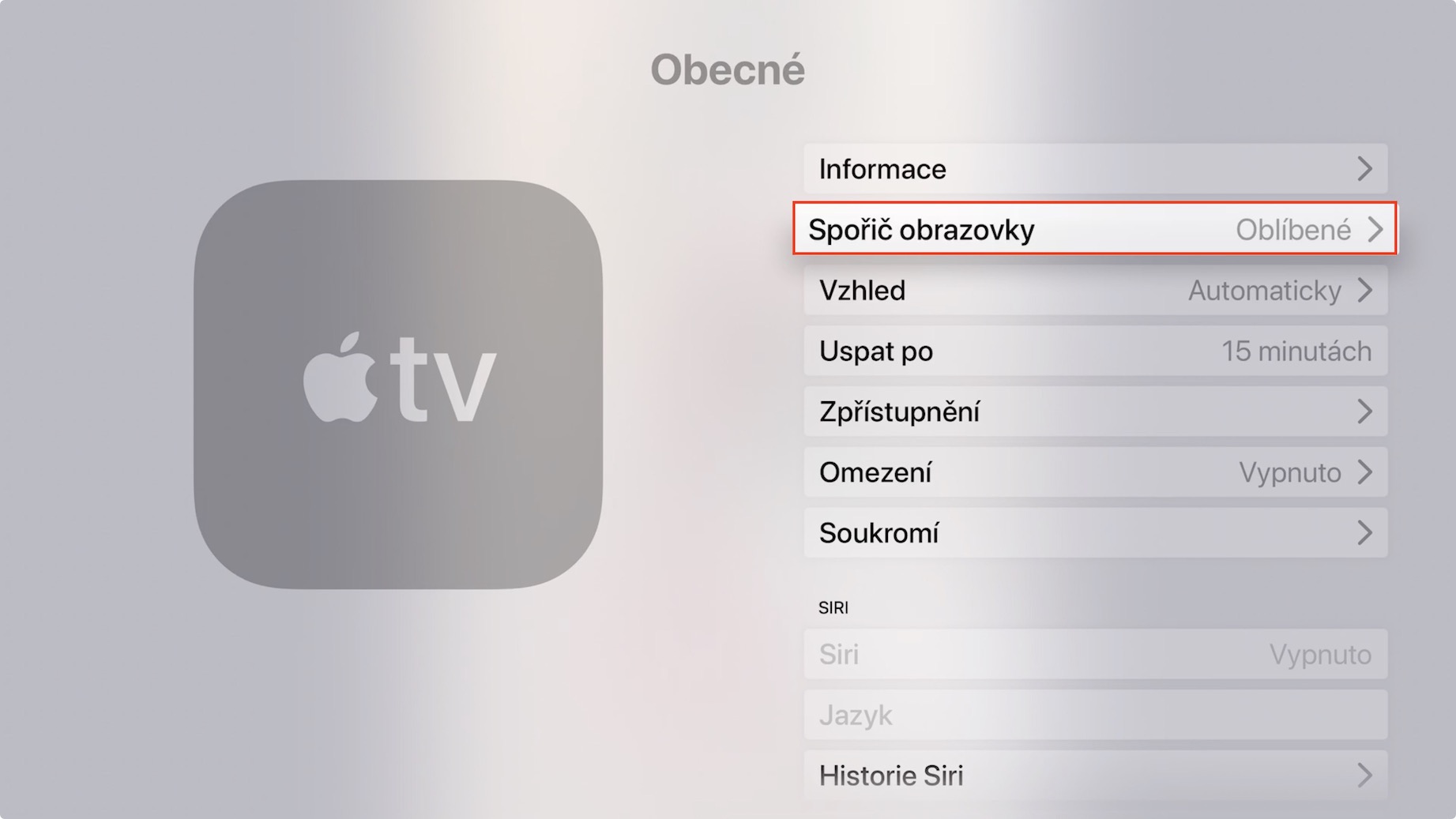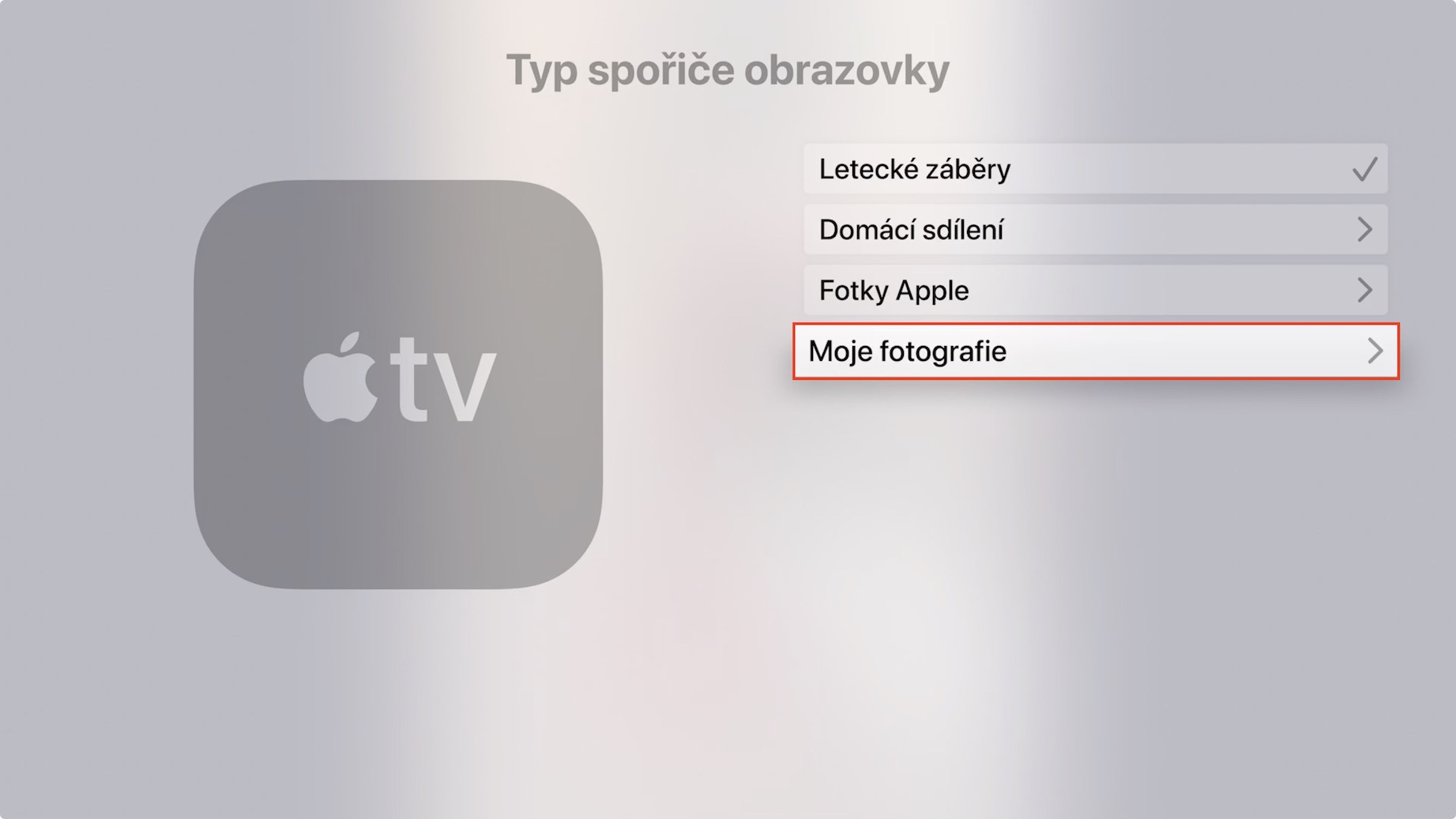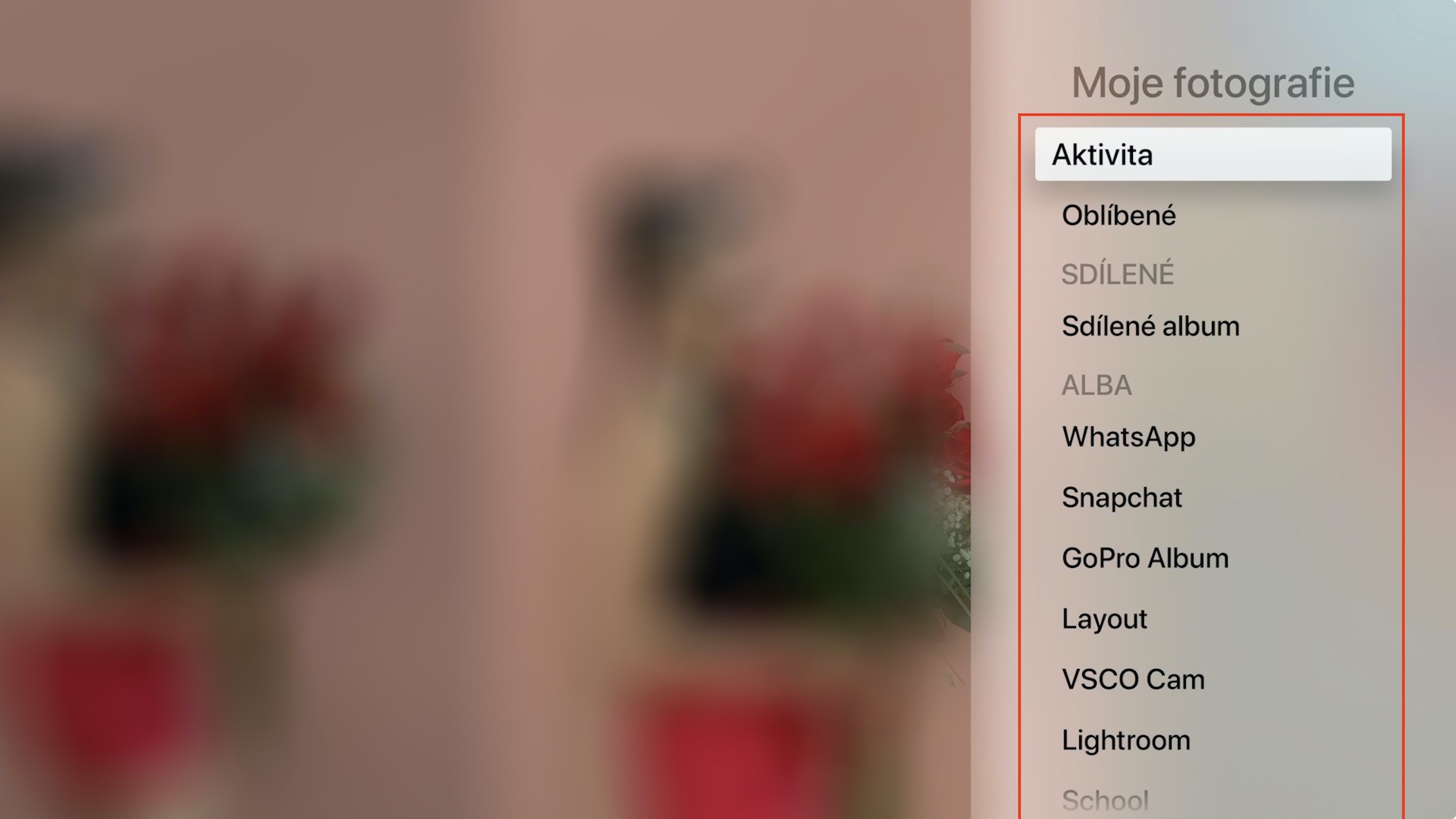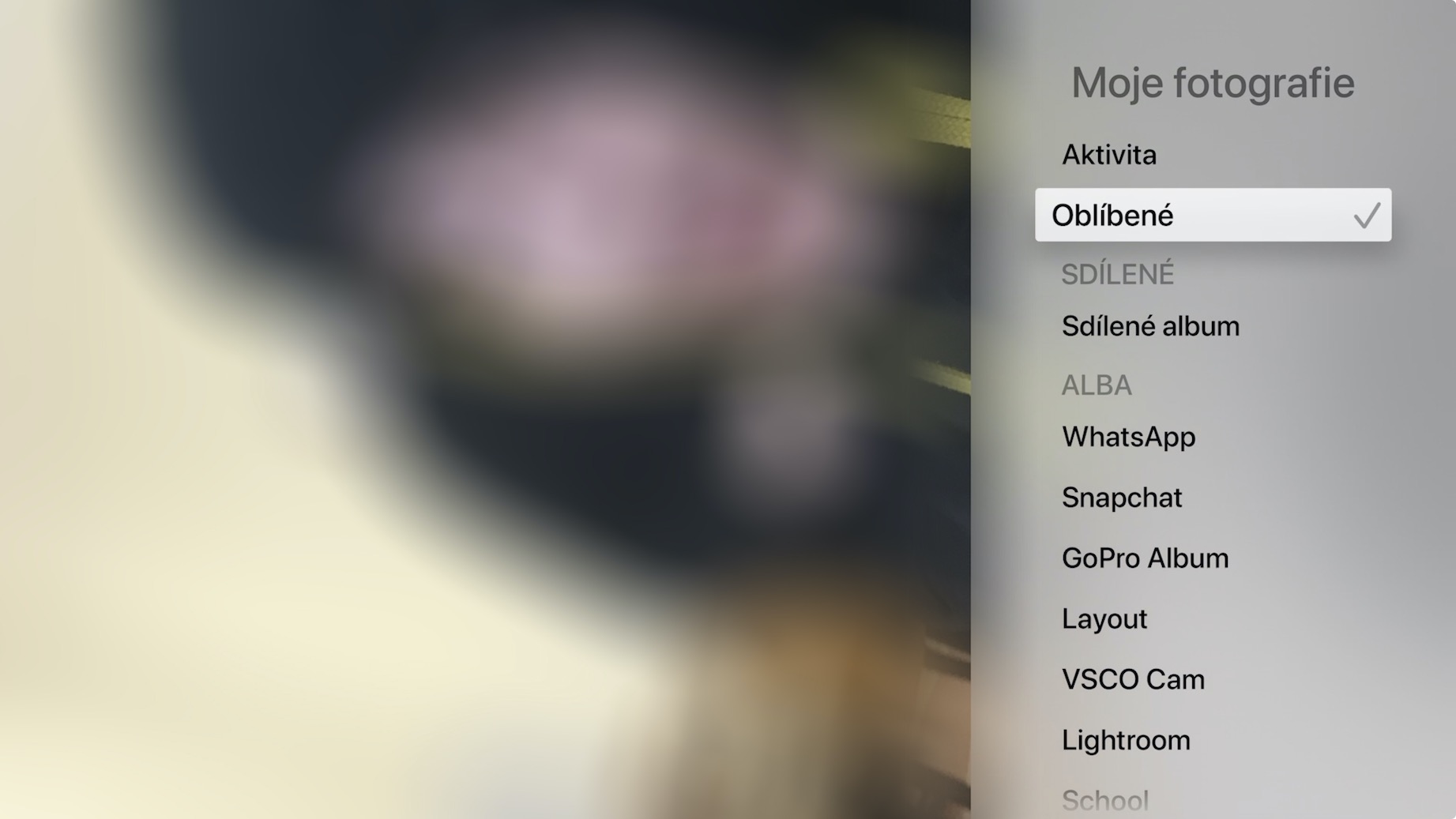Εάν διαθέτετε Apple TV, πιθανότατα έχετε ήδη προσέξει τα όμορφα προφύλαξη οθόνης, οι οποίες ξεκινά αυτόματα μετά από ορισμένο χρόνο αδράνεια. Αυτοί οι αποταμιευτές ονομάζονται στα αγγλικά Εναέριος, απλά στα τσεχικά Εναέριες βολές. Παρά το γεγονός ότι αυτές οι αποταμιεύσεις είναι απολύτως όμορφες, δεν ταιριάζουν απαραίτητα σε όλους. Μπορείτε εύκολα να ρυθμίσετε την προφύλαξη οθόνης στο Apple TV ώστε να τα εμφανίζει οι φωτογραφίες σου. Αν θέλετε να μάθετε πώς, διαβάστε αυτό το άρθρο μέχρι το τέλος.
Θα μπορούσε να είναι σε ενδιαφέρει
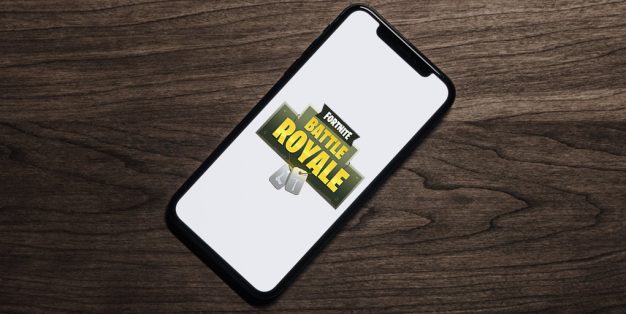
Πώς να ορίσετε τις φωτογραφίες σας ως προφύλαξη οθόνης Apple TV
Εάν δεν σας αρέσει η προφύλαξη οθόνης με τη μορφή εναέριων λήψεων, μπορείτε να τις ρυθμίσετε δικές τους φωτογραφίες. Μπορείτε να το πετύχετε έχοντας το Apple TV σας ανάβω και, στη συνέχεια, χρησιμοποιήστε το χειριστήριο για να πλοηγηθείτε στην εφαρμογή στην αρχική οθόνη Ρυθμίσεις, στο οποίο κάνετε κλικ. Μόλις το κάνετε αυτό, πατήστε στην επιλογή στο επάνω μέρος του μενού που εμφανίζεται Γενικά. Σε αυτήν την ενότητα, απλώς κάντε κλικ στο πλαίσιο Προφύλαξη οθόνης, όπου στο κουτί Typ επιλέγω Φωτογραφία μου. Τώρα φτάνει αριστερά στο μενού επιλέξτε ποιο αυγή και τα δικά τους φωτογραφία με επάνω θα εμφανιστούν οι αποταμιευτές. Μπορείτε εύκολα να δημιουργήσετε στο iPhone σας ειδικό άλμπουμ στο οποίο εισάγετε μόνο εκείνες τις φωτογραφίες που θέλεις στον αποταμιευτή Εκπομπή Apple TV. Μπορείτε εύκολα να μετατρέψετε την τηλεόρασή σας σε ένα είδος «κορνίζας φωτογραφιών».
Στην ενότητα Προφύλαξη οθόνης μπορείτε να ρυθμίσετε περαιτέρω, po πόσο καιρό αδράνεια για να ξεκινήσετε την εξοικονόμηση - απλώς πατήστε την επιλογή τρέξτε για όπου επιλέγετε το διάστημα από δύο έως τριάντα λεπτά. Μπορείτε επίσης να ορίσετε εδώ εάν η εξοικονόμηση θα πρέπει να ενεργοποιείται πότε παίζοντας μουσική ή podcast. Και αν θέλεις να δεις πώς θα είναι που έχετε ορίσει βλέμμα αποταμίευσης οπότε απλά πατήστε στην επιλογή Δείγμα. Είναι ακόμα διαθέσιμο παρακάτω ρυθμίσεις μετάβασης μεταξύ του καθενός αποταμιευτές, αντίστοιχα φωτογραφίες.
 Πετώντας σε όλο τον κόσμο με την Apple
Πετώντας σε όλο τον κόσμο με την Apple